找不到服务器或 DNS 错误,小猪教您找不到服务器或dns错误怎么解决
- 时间:2018年07月27日 17:14:22 来源:魔法猪系统重装大师官网 人气:3643
用浏览器的朋友是不是经常会遇到打开浏览器显示“找不到服务器或DNS错误”的提示而上不了网呢,但是可以上QQ、迅雷下载,而且直接输入IP地址是可以成功登上的,经常出现“找不到服务器或DNS”怎么办?下面,小编给大家带来了找不到服务器或dns错误的解决图文。
DNS是由解析器和域名服务器组成的,用户如果想要上网的话一些要先设置DNS才可以。不过,最近不少使用电脑的用户反馈,在打开浏览器时遇到提示“找不到服务器或DNS错误”,这该怎么办呢?下面,小编给大家准备了找不到服务器或dns错误的处理教程。
找不到服务器或dns错误怎么解决
1、病毒所致:如果你电脑中了病毒,让你的DNS被劫持,比如自己的浏览器主页被篡改了,打开一些常见网页打不开或者会有弹窗、跳转等。
解决办法:使用你电脑上已经下载好了的正版杀毒软件对你的电脑全盘扫描,看下有没有病毒,没有病毒且杀毒后再次访问网页可以打开,很可能是因为病毒原因所引起的。
2、网站故障:如果你只是某个网站打不开,那么可能是该网站的服务器发生故障,也可能是网络服务器的线路发生意外堵塞,导致了一部分的用户无法打开网页。
解决办法:如果是你访问的网站的问题,那么我们多刷新下网页,或者换个时间段访问。
3、网络故障:通常是DNS错误所致。
解决办法:如果你发现QQ是可以登录的,而网站打不开,那么绝大数都是因为DNS错误导致的,我们重新设置下DNS服务器即可解决。
一般情况,上网都是自动获取的DNS地址,但是可以尝试一下手动设置DNS地址,具体方法如下:
以Win7为例,首先我们在桌面左下角处点击“开始菜单”→找到并点击“控制面板”→查看方式为“类别”,点击“网络和 Internet”→点击“网络和共享中心”→再点击左侧栏中的“更改适配器设置”。
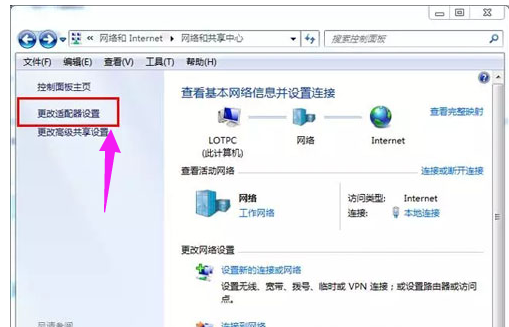
服务器载图1
鼠标右击“本地连接”选择“属性”→点选“Internet 协议4(TCP/IPv4)”再点击“属性”。
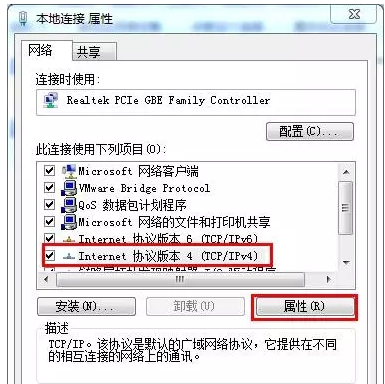
找不到服务器载图2
我们将自动获得DNS服务器地址修改为使用下面的DNS服务器地址,设置正确的DNS服务器地址。
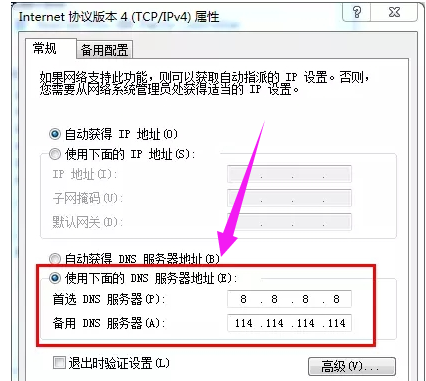
dns载图3
关于DNS服务器地址,我们可以设置为8.8.8.8和114.114.114.114
以上就是找不到服务器或dns错误的解决经验。
dns,找不到服务器,服务器,dns错误








